갤럭시 스마트폰 통화 녹음 설정 방법
- 정보
- 2022. 11. 24.
보통 전화하면서 녹음을 할 일이 없지만, 주위가 시끄럽거나, 메모를 하지 못한 상황일 때 전화 녹음합니다. 전화하면서 녹음 방법은 엄청 간단하며, 매 번 녹음을 한다면 따로 자동으로 녹음이 되게 설정하시면 편하게 녹음할 수 있습니다.
갤럭시 통화 녹음 방법

통화를 하면서 녹음하고 싶다면, 통화 화면에서 녹음 버튼을 누르기만 하면, 통화하면서 나눴던 대화 내용이 전부 녹음됩니다. 그리고 통화 종료를 하면 녹음도 종료되며, 녹음 파일은 최근 기록에서 확인할 수 있습니다.
통화 자동 녹음 설정

녹음할 일이 많다면, 자동 녹음 설정하는 것이 좋습니다. 전화 앱을 열고, 더보기(⁝) → 설정을 클릭합니다.

통화녹음을 클릭하고, 통화 자동 녹음을 켜주시면 통화를 할 때마다 녹음이 됩니다. 따로 설정을 하지 않으면 모든 통화 녹음이 되는데, 따로 지정하고 싶다면 통화 자동 녹음 메뉴를 클릭합니다.
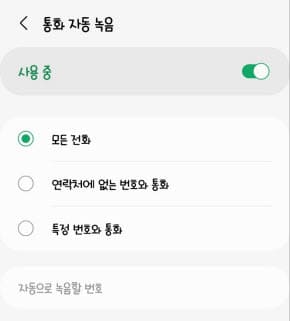
모든 전화, 연락처에 없는 번호화 통화 또는 특정 번호와 통화 중 필요한 항목을 선택하시면 됩니다. 특정 번호와 통화를 선택했다면, 자동으로 녹음할 번호로 들어가서 추가해주시면 됩니다. 추가하지 않으면 녹음이 되지 않으니 꼭 설정하세요.
갤럭시 벨소리 만들기 방법
벨소리는 기본으로 제공되는 벨소리가 있습니다. 하지만 기본으로 제공 하는 벨소리 말고 내가 원하는 벨소리를 만들어서 설정까지 할 수 있습니다. 따로 앱이 필요하지 않고, 간편하게 원하는
diaryrecord.tistory.com
갤럭시 진동세기 조절 및 진동패턴 변경 방법
영화를 볼 때나, 일할 때 등의 여러 가지 이유로 진동모드를 켜게 됩니다. 아니면 저처럼 진동모드가 익숙해서 그냥 쓰시는 분들도 계십니다. 폰을 진동모드로 해놓고, 주머니에 넣고 다녀도 진
diaryrecord.tistory.com
'정보' 카테고리의 다른 글
| 유튜브 재생목록 삭제 방법(PC 모바일) (0) | 2022.12.01 |
|---|---|
| 컴퓨터 종료 아이콘 만들기 방법 (0) | 2022.11.28 |
| PDF 분할 저장 3가지 방법 (0) | 2022.11.21 |
| 무인민원발급기에서 발급 가능한 서류 총 정리 (0) | 2022.11.17 |
| 유튜브 뮤직 오프라인 저장 및 재생 방법 (0) | 2022.11.14 |